CAD是室内设计建模经常要用到的软件之一,今天我们来分享一下通过输入角度的命令绘制等边三角形。相信有很多小伙伴知道了,但是还是有不知道的小伙伴,下面小编就来讲解一下吧!
方法/步骤
第1步
首先理解下等边三角形的组成,每个角度为60度,如下图:
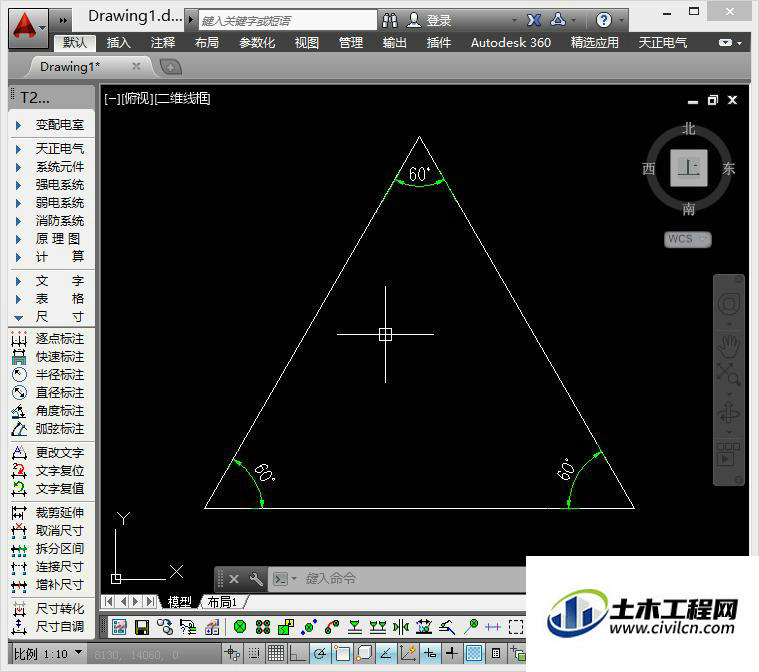
第2步
同时可以得知其补角为120度,如下图:
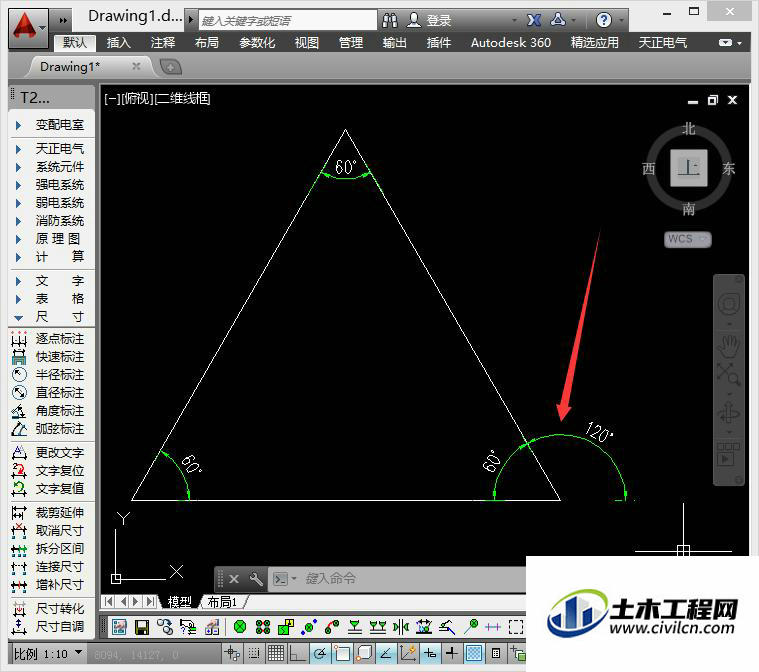
第3步
角度理清楚后,开始绘制等边三角形了,首先绘制一条边的长度,本例为100,如下图:
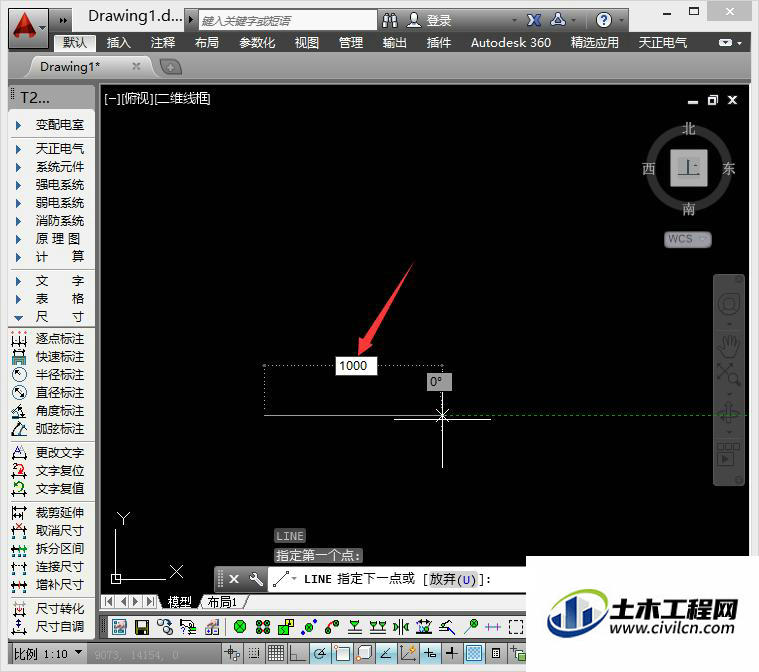
第4步
同时再绘制一条角度为120度长度为1000的直线,如下图:可以输入@1000<120的命令,@为相对输入,以当前的点为基准进行绘制,<120绘制图形为120度。

第5步
此时可以有两种方式进行选择,直接点击开始的输入点,完成三角形的绘制,如下图:
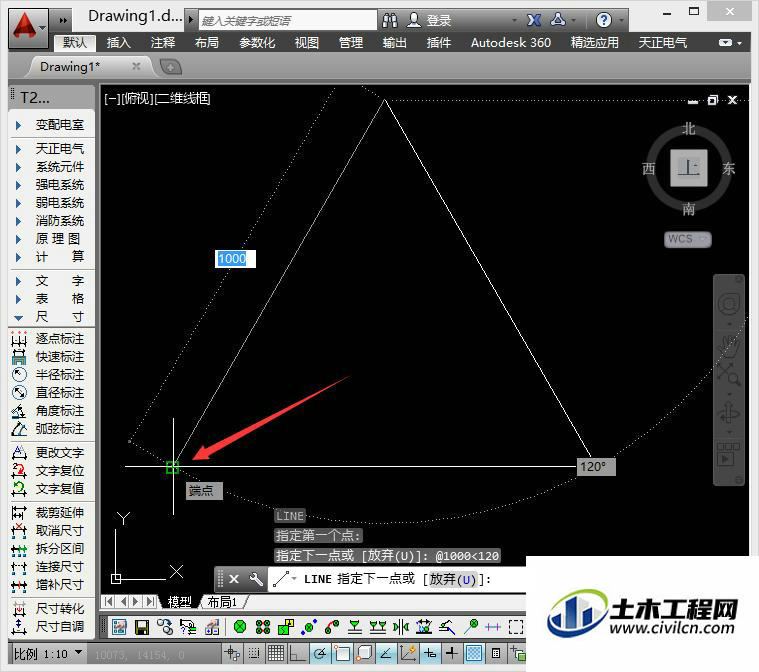
第6步
也可以继续输入命令,@1000<-120完成输入,如下图:三角形需要闭合,那么就需要绘制与第二点相反的角度才可以。
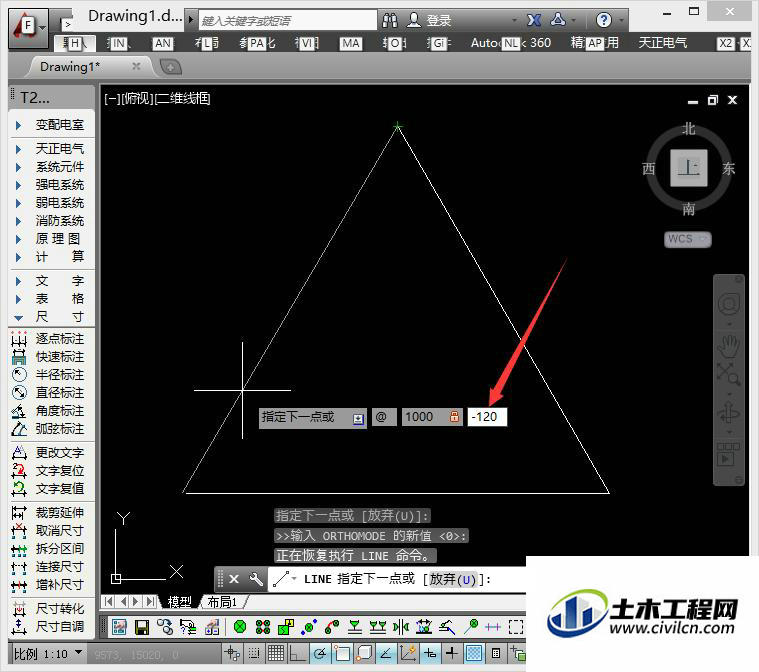
第7步
绘制完成的等边三角形效果如下图:
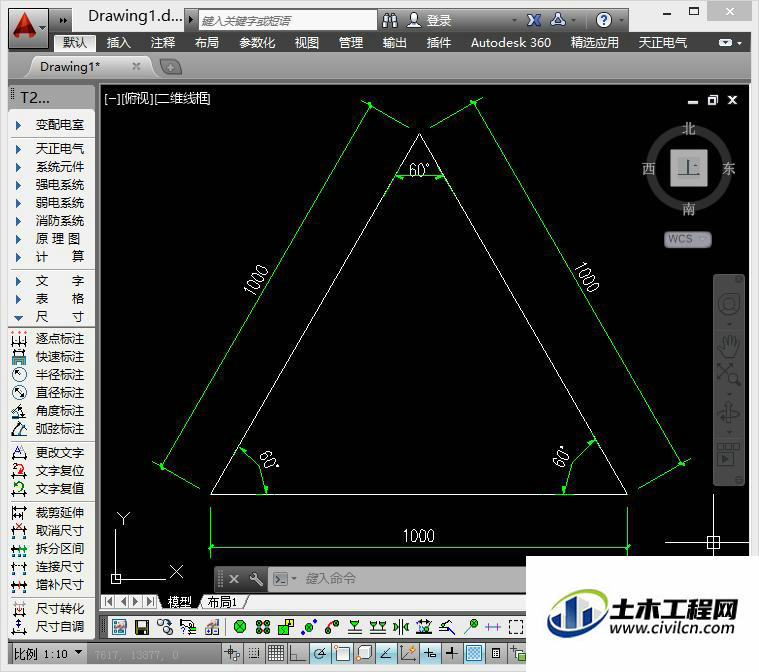
温馨提示:
以上就是关于“CAD中怎么绘制等边三角形?”的方法,还不太熟悉的朋友多多练习,关注我们,帮你解决更多难题!
